
Het kan zijn dat je de bètaversie van macOS 11 Big Sur niet als hoofdbesturingssysteem op je Mac wilt installeren en hiervoor is er de mogelijkheid om het nieuwe macOS op een externe schijf te installeren. Zo Als u het besturingssysteem wilt gebruiken, kunt u dit volledig onafhankelijk van het officiële systeem doen, waarvan we ons nu herinneren, is macOS Catalina. Hiervoor is het net zo eenvoudig als het downloaden van de bètaversie van het nieuwe macOS en het later installeren op een SSD of pendrive die we op de computer moeten hebben aangesloten.
macOS Plus (Journaled) op uw SSD en gewist om te installeren
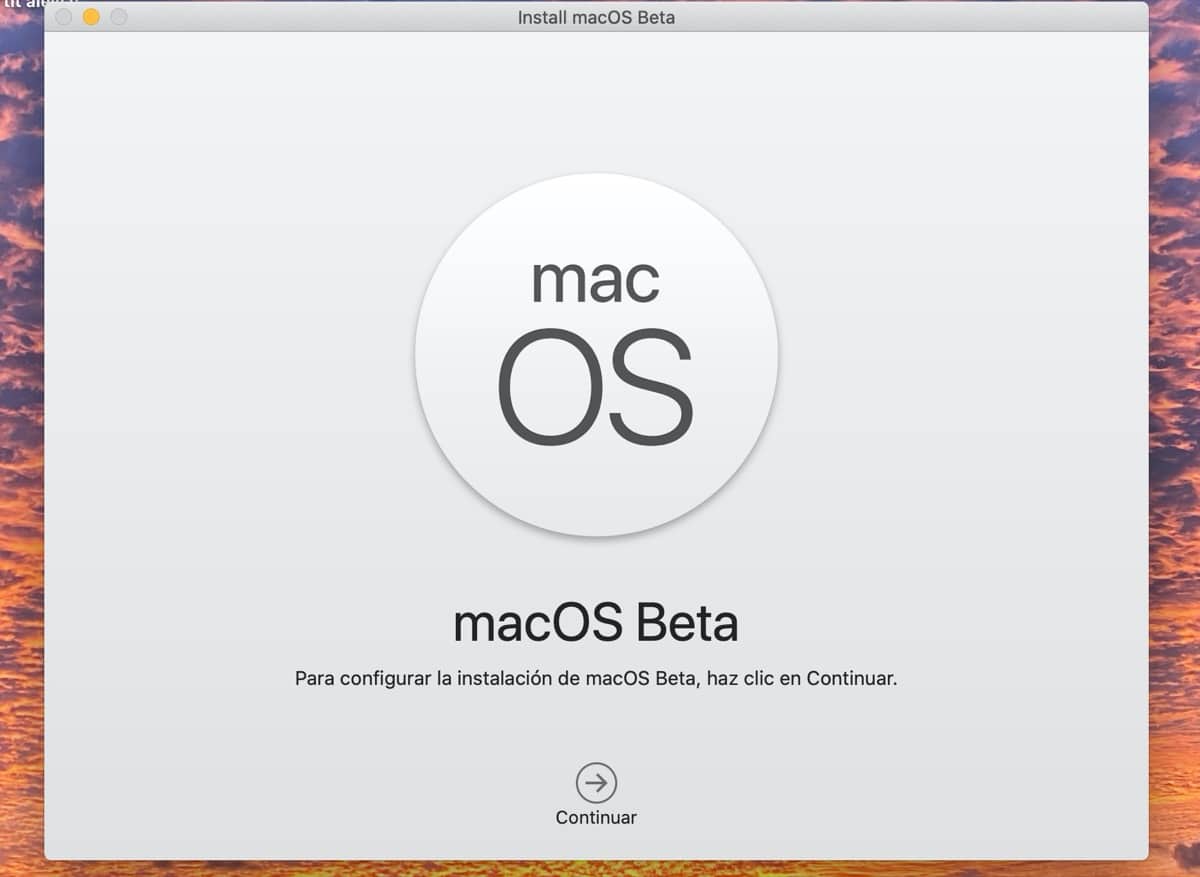
Allereerst moeten we de externe schijf formatteren en volledig schoon hebben, want zodra het systeem erop is geïnstalleerd, als we geen specifieke partitie maken, de schijf of pendrive het blijft exclusief voor het systeem. In dit geval, in mijn geval, heb ik een exclusieve SSD voor het systeem, maar je kunt elke schijf gebruiken die je thuis hebt, rekening houdend met het feit dat deze moet worden gevonden met het GUID-partitiekaartschema. Als dit niet het geval is, ga dan naar het schijfhulpprogramma, selecteer het apparaat dat de schijf bevat, klik op de knop Verwijderen, selecteer "Volumeschema" en klik nogmaals op Verwijderen.
Het is mogelijk dat als je het installatieprogramma open hebt staan Tijdens het proces kunt u de installatie op de schijf niet uitvoeren, het macOS-installatieprogramma afsluiten of met de pijl teruggaan en het proces opnieuw starten zodat het de SSD detecteert om de installatie uit te voeren.
Nadat alle voorgaande stappen zijn uitgevoerd, is het alsof u het besturingssysteem op onze Mac installeert, maar rechtstreeks op de externe schijf, het is niet gecompliceerd door de vorige stappen te volgen die we in deze kleine tutorial hebben gedeeld, wat belangrijk is, is om laat de externe SSD schoon en voorbereid voor installatie en zoals we altijd aanbevelen maak een back-up van uw Mac voordat u deze installeert, zelfs als het op een externe schijf staat.
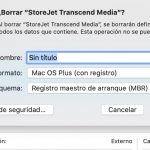

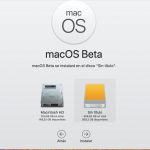
Hallo! het volgen van de stappen en het herstarten van de uitvinding is verpest ... ik weet niet hoe ik verder moet
Als de update per ongeluk is uitgevoerd op de externe schijf, die daar niet op was voorbereid, dat wil zeggen, deze was niet schoon of geformatteerd en bevatte informatie. Die informatie van de externe harde schijf bestaat niet meer? Is er een manier om haar te redden?
Hallo, ik wou dat ik het artikel eerder had gelezen, het was verhelderend. Nu weet ik waarom ik de foto's die ik had in het externe geheugen niet kan vinden.
Weet iemand of ze kunnen worden hersteld?